サーバー:コンソール
サーバーのコンソール画面を起動します。
コンソールの利用に、プラグインやアプリケーションのインストールは不要です。
コンソール画面は以下の状態を解決するために利用します。
- サーバーへのSSHやリモートデスクトップをつかったネットワークログインができない。
- コントロールパネル上のステータスが「異常」となり、OSへのネットワーク接続ができない。
注意事項
- 1つのサーバーに、同時に起動できるコンソールは1つのみです。
- 同一端末上の同一ブラウザで同時に起動できるコンソールは、1つのみです。
- rootユーザーでコンソールからログインするには、事前にrootユーザーのパスワードを設定してください。
- rootユーザーのパスワードを設定していない場合、シングルユーザーモードでログインしてください。
- コンソール接続に失敗する際は、ユーザーガイド(つまずきポイント:サービス編)_ サーバーコンソール接続時にエラーが表示され接続できない場合の対処方法 を参照して原因を確認し対処してください。
コンソールの操作
以下どちらかの方法でコンソールを開きます。
1-1. サーバー一覧から、コンソールを表示したいサーバーを選択し、「選択したサーバーの操作」のプルダウンから「基本操作 コンソール起動」を選択します。
1-2. サーバー一覧からコンソール起動ボタンをクリックします。

※ コンソールのアイコンがアクティブにならない時は、目安として5分ほど待った後、右上の「更新」ボタンを押すか、画面をリロードしてください。
コントロールパネルがサーバーの起動を認識するために多少の時間が必要です。ダイアログが表示されます。
※この段階ではコンソールは起動していません。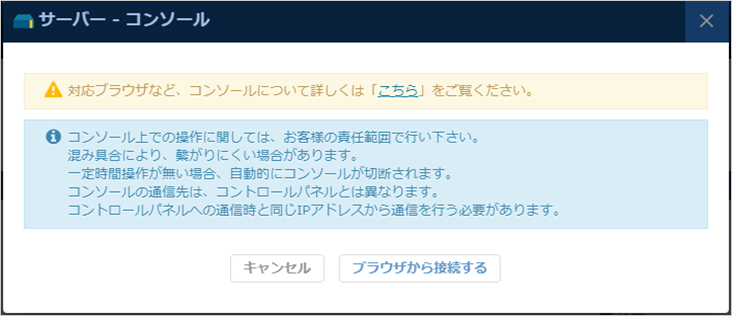
「ブラウザから接続する」ボタンをクリックするとコンソールを起動する処理が始まります。
※ブラウザがポップアップブロックした場合は、許可してください。
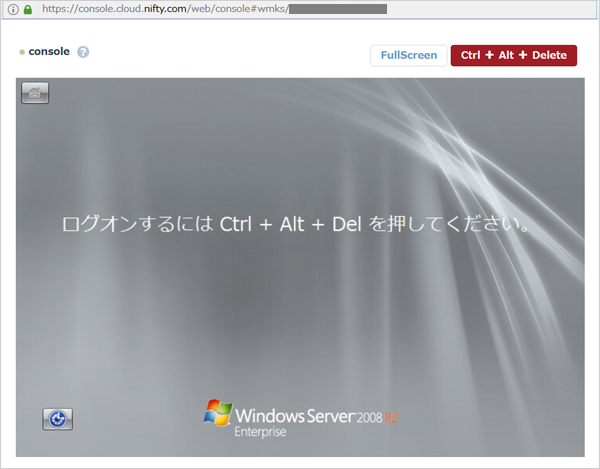
フィードバック
サービス利用中のトラブルは、サポート窓口にお願いします。
お役に立ちましたか?
